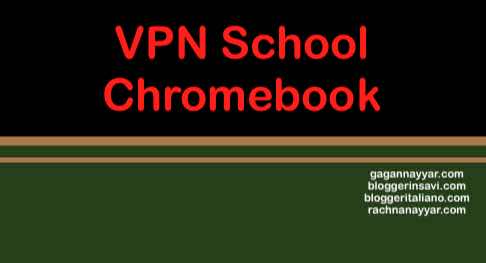Chromebook supporta la VPN o la connettività di rete privata virtuale ma se stai utilizzando un dispositivo scolastico, è possibile che l’amministratore della scuola abbia disabilitato l’accesso al Play Store e modificato le connessioni di rete. Tuttavia abbiamo un modo che funziona nel 99% dei casi.
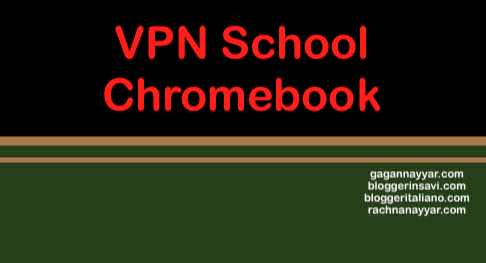
Diamo un’occhiata.
Leggi anche: Modo per bloccare Youtube su Chromebook
Come configurare la VPN sul Chromebook della scuola
- Apri Google Chrome e vai alle estensioni di Chrome.
- Scegli l’estensione VPN (Pulse Secure) e fai clic su Aggiungi.
- Dopo aver aggiunto l’estensione VPN, vai in basso a destra,
- Seleziona Ora -> Impostazioni -> Rete -> Aggiungi connessione.
- Fai clic su VPN e seleziona Aggiungi e segui le istruzioni sullo schermo.
- Questo è tutto. Puoi andare allo stesso menu e connetterti con la tua VPN.
Importante
Puoi anche provare a scaricare l’apk VPN ed eseguirlo sul tuo computer se l’amministratore della tua scuola ha abilitato l’accesso per l’installazione dei file.
Modo alternativo: utilizzare OpenVPN sul Chromebook scolastico
- In basso a destra, seleziona Ora -> Impostazioni -> Rete -> Aggiungi connessione.
- Accanto a OpenVPN/L2TP , seleziona Aggiungi.
- Immettere le seguenti informazioni.
- Nome host del server :
- Nome del servizio : dai un nome qualsiasi, ad esempio Work VPN.
- Tipo di provider : seleziona OpenVPN.
- Nome utente e password : le tue credenziali VPN / Usa vuoto per l’autenticazione del server client
- OTP
- Certificato CA del server :
- Certificato utente :
- Seleziona Connetti .
Questo ti farà connettere il Chromebook della tua scuola con la VPN.
Riepilogo
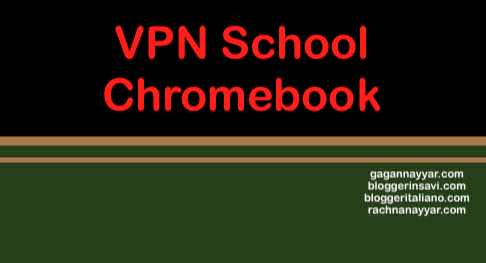
Nome dell'articolo
Come configurare la VPN sul Chromebook della scuola
Descrizione
Chromebook supporta la VPN o la connettività di rete privata virtuale ma se stai utilizzando un dispositivo scolastico, è possibile che l'amministratore della scuola abbia disabilitato l'accesso al Play Store e modificato le connessioni di rete
Autrice
Ishant Nayyar
Nome dell'editore
Bloggeritaliano.com
Logo dell'editore